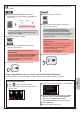Quick Start Guide
Table Of Contents

4
6-A. Yhdistäminen tietokoneeseen
Mac OS
Windows
Yhteys pitää asettaa jokaiseen tietokoneeseen. Jatka asetusta kohdasta 1 jokaiselle tietokoneelle.
1
Käynnistä asetustiedosto joko tavalla tai tavalla .
5. Yhteyden valmistelu
Seuraavassa kuvauksessa älypuhelimista ja tablet-
laitteista käytetään yhdessä nimitystä älypuhelin.
1
Valitse Seuraava (Next).
2
Varmista, että seuraava näyttö tulee näkyviin.
Jatka tästä eteenpäin kohdasta, joka vastaa tulostimen
käyttötapaa.
Käytä vain tulostinta
aNapauta Pysäytä (Stop) -painiketta.
bValitse Älä yhdistä (Do not connect) > Kyllä (Yes)
tässä järjestyksessä.
Asetus on nyt tehty.
aAvaa selain ( jne.) tietokoneessasi.
bAnna seuraava URL-osoite ja siirry Canon-sivustoon.
cValitse Määritys.
dAnna tulostimen mallinimi ja valitse OK.
Mallinimen voi valita luettelosta.
eValitse Asennus.
Seuraavassa näytetään toimenpiteet Windows- ja Mac
OS -käyttöjärjestelmissä. Jos käytössäsi on tietokone,
jonka käyttöjärjestelmänä on muu kuin Windows tai
Mac OS, esimerkiksi Chrome OS, suorita asennus
näytössä näkyvien ohjeiden mukaan.
fValitse Lataa ja lataa asennustiedosto.
gSuorita ladattu tiedosto.
Jatka kohdasta seuraavalla sivulla
jatkaaksesi.
Internetistä lataaminen
• Tulostimen käyttö vain tietokone tai tietokone ja älypuhelin yhdistettynä
”6-A. Yhdistäminen tietokoneeseen”
• Tulostimen käyttö vain älypuhelin yhdistettynä
”6-B. Yhdistäminen älypuhelimeen” sivulla 6
• Tulostimen käyttö tietokone tai älypuhelin yhdistämättä
”Käytä vain tulostinta”